집 >소프트웨어 튜토리얼 >사무용 소프트웨어 >PPT에서 혼합 선 및 세로 막대형 차트를 만드는 단계
PPT에서 혼합 선 및 세로 막대형 차트를 만드는 단계
- 王林앞으로
- 2024-03-26 21:26:48980검색
php 편집기 Yuzai가 PPT에서 혼합형 선 및 세로 막대형 차트를 만드는 단계를 자세히 소개합니다. PPT에서는 선과 기둥이 혼합된 차트를 사용하여 데이터 변화 추세를 시각적으로 표시할 수 있어 프레젠테이션을 더욱 생생하고 강력하게 만들 수 있습니다. 먼저 데이터 소스를 선택하고 차트를 삽입한 후 필요한 경우 차트 유형을 하이브리드 차트로 조정하세요. 다음으로 선과 열 데이터 계열을 설정하고 색상과 스타일을 조정한 후 마지막으로 데이터 레이블과 범례를 추가하여 차트의 가독성을 높입니다. 몇 가지 간단한 단계만 거치면 아름답고 실용적인 혼합 선 및 세로 막대형 차트를 만들어 PPT를 더욱 매력적이고 설득력 있게 만들 수 있습니다.
1. PPT에 데이터 차트를 삽입하고 유형을 [군집형 기둥형 차트]를 선택합니다.
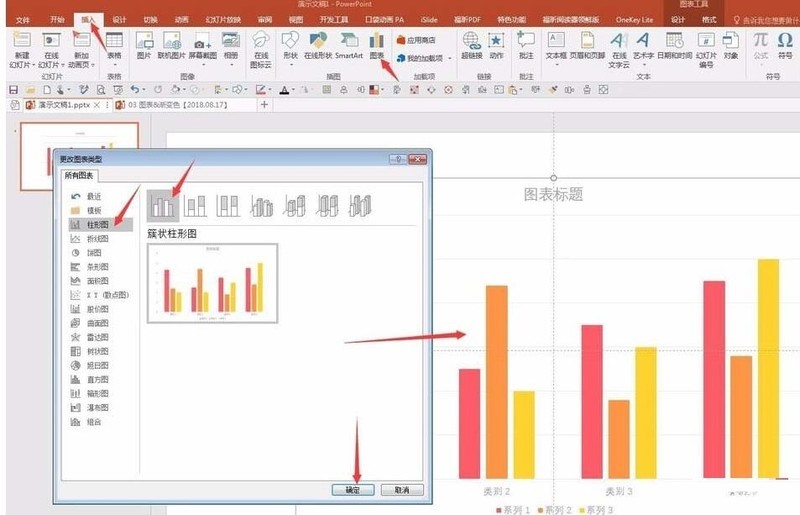
2. 원본 데이터를 입력하고 두 개의 데이터 열만 사용합니다. 예를 들어 첫 번째 열은 월별 데이터이고 두 번째 열은 월별 누적 데이터입니다.
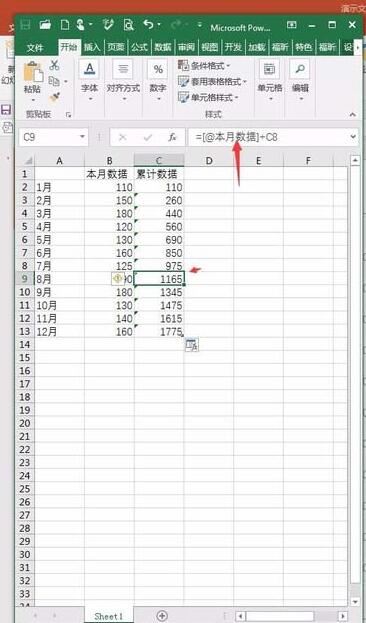
3. 누적 데이터 계열의 차트 유형을 변경하고, 차트 도구에서 '차트 유형 변경'을 클릭한 후, [조합]을 클릭하고, 누적 데이터에 대한 데이터 마커가 있는 꺾은선형 차트를 선택한 후 보조 축을 확인하세요.
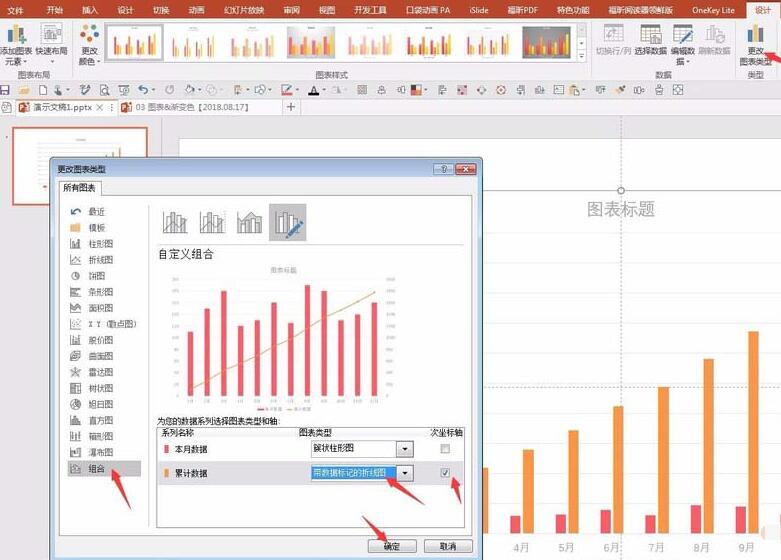 4. 확인을 클릭하면 기본 조합 그래프가 생성됩니다.
4. 확인을 클릭하면 기본 조합 그래프가 생성됩니다.
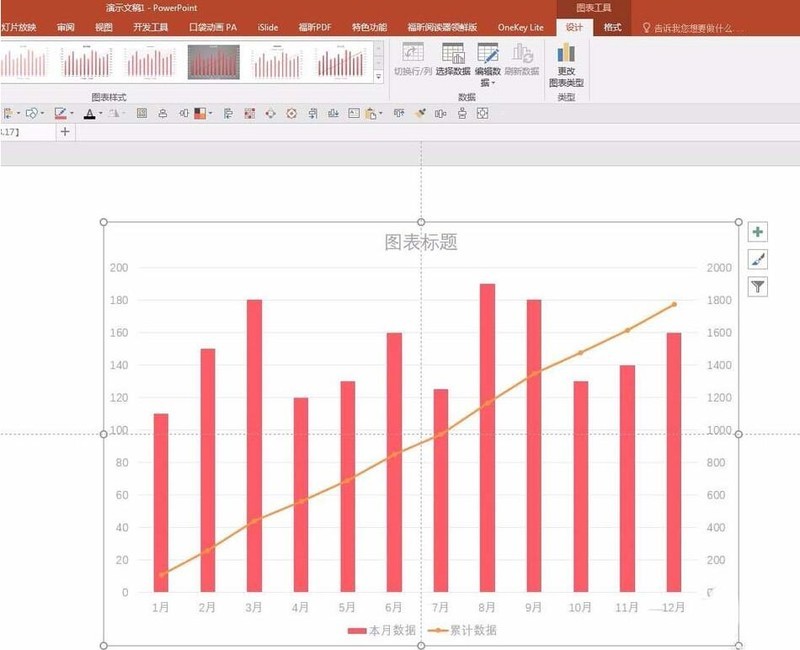 5. 세로 막대형 차트와 선형 차트에 데이터 레이블을 추가합니다.
5. 세로 막대형 차트와 선형 차트에 데이터 레이블을 추가합니다.
6. 데이터 그래프를 더욱 아름답게 만듭니다. 정보를 강조표시하고 최종 차트를 받으세요
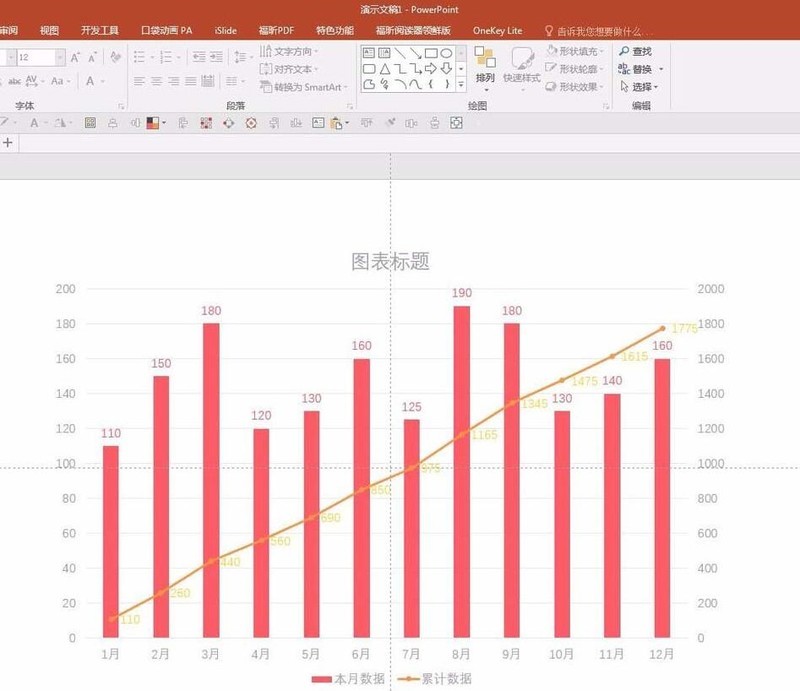 .
.
위 내용은 PPT에서 혼합 선 및 세로 막대형 차트를 만드는 단계의 상세 내용입니다. 자세한 내용은 PHP 중국어 웹사이트의 기타 관련 기사를 참조하세요!

